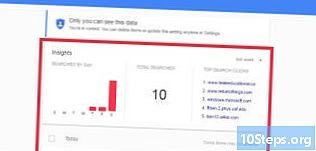విషయము
ఈ వ్యాసంలో: ఉపశీర్షిక ఫైల్ పేరు మార్చండి మూడవ పార్టీ సాఫ్ట్వేర్ సూచనలను ఇన్స్టాల్ చేయండి
విండోస్ మీడియా అనేది విండోస్ ఆపరేటింగ్ సిస్టమ్ కింద పనిచేసే అన్ని పరికరాలను అనుసంధానించే డిఫాల్ట్ వీడియో మరియు ఆడియో ప్లేయర్. ఈ ప్రోగ్రామ్ అన్ని ప్రాథమిక వీడియో మరియు ఆడియో ఫార్మాట్లతో మరింత అనుకూలంగా ఉన్నప్పటికీ, బాహ్య ఉపశీర్షికలను జోడించడం క్లిష్టమైన పని. మీరు ఉపశీర్షిక ఫైల్ను సవరించాలి లేదా విండోస్ మీడియా ప్లేయర్కు జోడించడానికి మూడవ పార్టీ సాఫ్ట్వేర్ను ఉపయోగించాలి.
దశల్లో
విధానం 1 ఉపశీర్షిక ఫైల్ పేరు మార్చండి
-

ఉపశీర్షిక ఫైల్ను తరలించండి. దీన్ని వీడియో ఉన్న ఫోల్డర్లో ఉంచండి. బాహ్య ఉపశీర్షిక ఫైల్ను మీరు జోడించదలిచిన వీడియో ఉన్న ఫోల్డర్కు తరలించండి లేదా కాపీ చేయండి. -

వీడియో పేరుతో ఉపశీర్షిక ఫైల్ పేరు మార్చండి. ఉపశీర్షికపై కుడి క్లిక్ చేసి క్లిక్ చేయండి reappoint. మీ వీడియో పేరును టైప్ చేసి నొక్కండి ఎంట్రీ. -

విండోస్ మీడియా ప్లేయర్తో వీడియోను తెరవండి. వీడియోపై కుడి క్లిక్ చేసి క్లిక్ చేయండి విండోస్ మీడియా ప్లేయర్తో ప్లే చేయండి. మీ డిఫాల్ట్ ప్లేయర్ విండోస్ మీడియా అయితే వీడియోపై డబుల్ క్లిక్ చేసే అవకాశం కూడా మీకు ఉంది. -

ఉపశీర్షికలను ప్రదర్శించడానికి విండోస్ మీడియాను కాన్ఫిగర్ చేయండి. దీన్ని చేయడానికి, మెనూకు వెళ్లండి పఠనం ప్లేయర్ విండో ఎగువన మరియు కర్సర్ను తరలించండి సాహిత్యం, శీర్షికలు మరియు ఉపశీర్షికలు. అప్పుడు క్లిక్ చేయండి అందుబాటులో ఉంటే సక్రియం చేయండి. విండోస్ మీడియా ప్లేయర్ విండోను మూసివేసి, వీడియోలో ఉపశీర్షికలు కనిపించడాన్ని చూడటానికి ప్రోగ్రామ్ను పున art ప్రారంభించండి.
విధానం 2 మూడవ పార్టీ సాఫ్ట్వేర్ను ఇన్స్టాల్ చేయండి
-

DirectVobSub ని డౌన్లోడ్ చేయండి. ఇది సాఫ్ట్వేర్ ఓపెన్ సోర్స్ విండోస్ మీడియా ప్లేయర్లో ఉపశీర్షికలను ప్రదర్శించని సమస్యలను పరిష్కరించే ప్రసిద్ధ మైక్రోసాఫ్ట్ విండోస్.- అధికారిక సాఫ్ట్వేర్ డౌన్లోడ్ పేజీ నుండి డైరెక్ట్వోబ్సబ్ను డౌన్లోడ్ చేయండి. విండోస్ యొక్క 32 మరియు 64 బిట్ వెర్షన్లకు ఈ ప్రోగ్రామ్ అందుబాటులో ఉంది. కాబట్టి మీ ఆపరేటింగ్ సిస్టమ్కి అనుకూలంగా ఉండేదాన్ని ఎంచుకోండి.
- ఏదైనా ఆన్లైన్ ప్లాట్ఫారమ్కు సాఫ్ట్వేర్ను డౌన్లోడ్ చేసేటప్పుడు, సురక్షితమైన స్కాన్ను తప్పకుండా అమలు చేయండి. ఇది మాల్వేర్ లేదా వైరస్ల ద్వారా ఫైల్ పాడైందని నిర్ధారించుకోవడానికి ఇది మిమ్మల్ని అనుమతిస్తుంది.
-

DirectVobSub ని ఇన్స్టాల్ చేయండి. ఇన్స్టాలేషన్ ఫైల్ను డౌన్లోడ్ చేసిన తర్వాత, దానిపై డబుల్ క్లిక్ చేసి, ప్రక్రియను ప్రారంభించండి. ఇన్స్టాలేషన్ పూర్తయిన తర్వాత, విండోస్ మీడియా ప్లేయర్ ఉపశీర్షికలను ఎటువంటి సమస్య లేకుండా ప్రదర్శించాలి. -

ఉపశీర్షిక ఫైల్ యొక్క పొడిగింపుకు పేరు మార్చండి .ఉప. డైరెక్ట్వోబ్సబ్ను ఇన్స్టాల్ చేసిన తర్వాత కూడా విండోస్ మీడియా ప్లేయర్ ఉపశీర్షికలకు మద్దతు ఇవ్వకపోతే, మీరు ఫైల్ పొడిగింపును మార్చాల్సి ఉంటుంది. ఉపశీర్షిక ఫైల్పై కుడి క్లిక్ చేసి, క్లిక్ చేయండి reappoint మరియు పొడిగింపును మార్చండి .srt లో పేరు చివర ఉంది .ఉప.